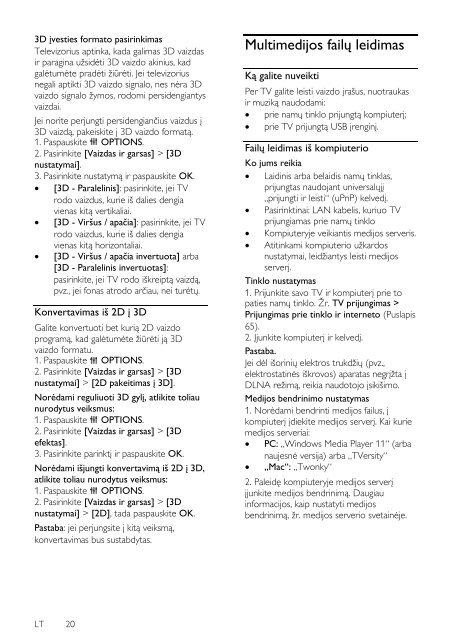Philips 4000 series Smart TV LED 3D ultra sottile - Istruzioni per l'uso - LIT
Philips 4000 series Smart TV LED 3D ultra sottile - Istruzioni per l'uso - LIT
Philips 4000 series Smart TV LED 3D ultra sottile - Istruzioni per l'uso - LIT
Create successful ePaper yourself
Turn your PDF publications into a flip-book with our unique Google optimized e-Paper software.
<strong>3D</strong> įvesties formato pasirinkimas<br />
Televizorius aptinka, kada galimas <strong>3D</strong> vaizdas<br />
ir paragina uţsidėti <strong>3D</strong> vaizdo akinius, kad<br />
galėtumėte pradėti ţiūrėti. Jei televizorius<br />
negali aptikti <strong>3D</strong> vaizdo signalo, nes nėra <strong>3D</strong><br />
vaizdo signalo ţymos, rodomi <strong>per</strong>sidengiantys<br />
vaizdai.<br />
Jei norite <strong>per</strong>jungti <strong>per</strong>sidengiančius vaizdus į<br />
<strong>3D</strong> vaizdą, pakeiskite į <strong>3D</strong> vaizdo formatą.<br />
1. Paspauskite OPTIONS.<br />
2. Pasirinkite [Vaizdas ir garsas] > [<strong>3D</strong><br />
nustatymai].<br />
3. Pasirinkite nustatymą ir paspauskite OK.<br />
[<strong>3D</strong> - Paralelinis]: pasirinkite, jei <strong>TV</strong><br />
rodo vaizdus, kurie iš dalies dengia<br />
vienas kitą vertikaliai.<br />
[<strong>3D</strong> - Viršus / apačia]: pasirinkite, jei <strong>TV</strong><br />
rodo vaizdus, kurie iš dalies dengia<br />
vienas kitą horizontaliai.<br />
[<strong>3D</strong> - Viršus / apačia invertuota] arba<br />
[<strong>3D</strong> - Paralelinis invertuotas]:<br />
pasirinkite, jei <strong>TV</strong> rodo iškreiptą vaizdą,<br />
pvz., jei fonas atrodo arčiau, nei turėtų.<br />
Konvertavimas iš 2D į <strong>3D</strong><br />
Galite konvertuoti bet kurią 2D vaizdo<br />
programą, kad galėtumėte ţiūrėti ją <strong>3D</strong><br />
vaizdo formatu.<br />
1. Paspauskite OPTIONS.<br />
2. Pasirinkite [Vaizdas ir garsas] > [<strong>3D</strong><br />
nustatymai] > [2D pakeitimas į <strong>3D</strong>].<br />
Norėdami reguliuoti <strong>3D</strong> gylį, atlikite toliau<br />
nurodytus veiksmus:<br />
1. Paspauskite OPTIONS.<br />
2. Pasirinkite [Vaizdas ir garsas] > [<strong>3D</strong><br />
efektas].<br />
3. Pasirinkite parinktį ir paspauskite OK.<br />
Norėdami išjungti konvertavimą iš 2D į <strong>3D</strong>,<br />
atlikite toliau nurodytus veiksmus:<br />
1. Paspauskite OPTIONS.<br />
2. Pasirinkite [Vaizdas ir garsas] > [<strong>3D</strong><br />
nustatymai] > [2D], tada paspauskite OK.<br />
Pastaba: jei <strong>per</strong>jungsite į kitą veiksmą,<br />
konvertavimas bus sustabdytas.<br />
Multimedijos failų leidimas<br />
Ką galite nuveikti<br />
Per <strong>TV</strong> galite leisti vaizdo įrašus, nuotraukas<br />
ir muziką naudodami:<br />
prie namų tinklo prijungtą kompiuterį;<br />
prie <strong>TV</strong> prijungtą USB įrenginį.<br />
Failų leidimas iš kompiuterio<br />
Ko jums reikia<br />
Laidinis arba belaidis namų tinklas,<br />
prijungtas naudojant universalųjį<br />
„prijungti ir leisti“ (uPnP) kelvedį.<br />
Pasirinktinai: LAN kabelis, kuriuo <strong>TV</strong><br />
prijungiamas prie namų tinklo<br />
Kompiuteryje veikiantis medijos serveris.<br />
Atitinkami kompiuterio uţkardos<br />
nustatymai, leidţiantys leisti medijos<br />
serverį.<br />
Tinklo nustatymas<br />
1. Prijunkite savo <strong>TV</strong> ir kompiuterį prie to<br />
paties namų tinklo. Ţr. <strong>TV</strong> prijungimas ><br />
Prijungimas prie tinklo ir interneto (Puslapis<br />
65).<br />
2. Įjunkite kompiuterį ir kelvedį.<br />
Pastaba.<br />
Jei dėl išorinių elektros trukdţių (pvz.,<br />
elektrostatinės iškrovos) aparatas negrįţta į<br />
DLNA reţimą, reikia naudotojo įsikišimo.<br />
Medijos bendrinimo nustatymas<br />
1. Norėdami bendrinti medijos failus, į<br />
kompiuterį įdiekite medijos serverį. Kai kurie<br />
medijos serveriai:<br />
PC: „Windows Media Player 11“ (arba<br />
naujesnė versija) arba „<strong>TV</strong>ersity“<br />
„Mac“: „Twonky“<br />
2. Paleidę kompiuteryje medijos serverį<br />
įjunkite medijos bendrinimą. Daugiau<br />
informacijos, kaip nustatyti medijos<br />
bendrinimą, ţr. medijos serverio svetainėje.<br />
LT 20